
PC技術者にコンピュータを高速化する方法を尋ねると、ほとんどすべての人がPCをデフラグするように指示します。しかし、最近は本当に手動でデフラグをトリガーする必要がありますか?
簡単な答え:最新のオペレーティングシステムを手動で最適化する必要はありません。長い答え:理解できるように、いくつかのシナリオを見て説明しましょう なぜ おそらくデフラグする必要はありません。
SSDドライブでWindowsを使用している場合
コンピューターでSSD(ソリッドステートドライブ)を使用している場合は、過度の摩耗を防ぐためにドライブをデフラグしないでください。実際、Windows 7または8は、SSDドライブのデフラグを無効にするのに十分な機能を備えています。これがMicrosoftのエンジニアリングチームです 主題について言わなければならない :
Windows 7は、SSDシステムドライブのディスクデフラグを無効にします。 SSDはランダムな読み取り操作で非常に優れたパフォーマンスを発揮するため、ファイルの最適化は、追加されたディスク書き込みの最適化によって生成されることを保証するのに十分ではありません…
…。デフラグの自動スケジューリングにより、SSDとして宣言されているデバイス上のパーティションが除外されます。
Windows Vistaを実行している場合は、次のことを確認する必要があります 自動デフラグを無効にする オペレーティングシステムの選択について質問します。SSDでWindowsXPを使用している場合、サポートされていない古いオペレーティングシステムでこのような高価なソリッドステートドライブを実行しているのはなぜか疑問に思う必要があります。 代わりにLinuxに切り替えることができます 。
関連: SSDをサードパーティソフトウェアで「最適化」する必要がありますか?
Windows7または8.xを実行している場合
Windows 7、8、またはVistaを使用している場合、システムはすでに定期的にデフラグを実行するように構成されています。通常は毎週水曜日の午前1時です。ディスクデフラグツールを開いてそこでスケジュールを確認し、最後の実行レベルと断片化レベルを確認することで、自分で確認できます。
たとえば、下のスクリーンショットでは、最後に実行されたのがほんの数日前であり、断片化がゼロパーセントであったことがわかります。明らかにスケジュールはうまく機能しています。

このルールの1つの例外は、使用後にPCの電源を毎回オフにする場合です。基本的に、PCをまったくアイドル状態にしないと、デフラグタスクを実行する機会がありません。これはおそらく当てはまりませんが、確認してしばらくドライブのフラグが解除されていない場合は、手動で開始する必要がある場合があります。
Windows XP
残念ながら、Windows XPには自動デフラグツールがありません。これは10年前なので、驚くことではありません。これは、定期的にドライブを手動で最適化する必要があることも意味します。どのくらい定期的ですか?それは、作成、ダウンロード、書き込み、削除するデータの量によって異なります。ヘビーユーザーの場合は、週に1回実行する必要があります。軽いユーザー、多分月に一度。
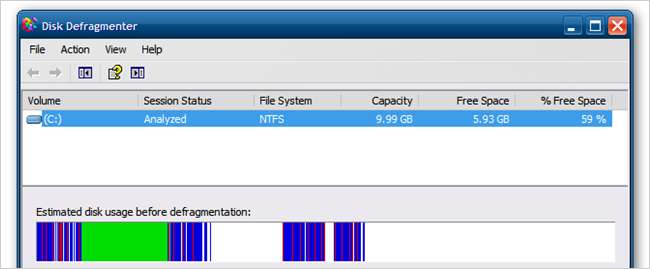
幸いなことに、はるかに優れたオプションがあります。すばやく簡単に実行できます WindowsXPで自動デフラグを設定する タスクスケジューラを使用します。非常にシンプルで、いつでも実行できるように構成できます。
サードパーティのデフラグユーティリティは本当に重要ですか?
デフラグに関する記事を書くことは不可能であり、少なくともサードパーティのデフラグユーティリティについては言及していませんが、残念ながら、Windowsに組み込まれているデフォルトのデフラグよりもパフォーマンスが向上することを証明する確かなベンチマークはありません。私たちの一般的な非科学的なテストでは、商用のデフラグユーティリティがタスクを確実に少し良く達成し、組み込みのデフラグにはない起動時のデフラグや起動速度の最適化などの機能を追加することが示されています。通常、システムファイルのデフラグは少し改善され、レジストリのデフラグツールも含まれています。
しかし、彼らが教えてくれないことは次のとおりです。ハードドライブがシーケンシャルとランダムの両方の読み取りと書き込みではるかに高速になったため、デフラグの有用性は少し低下しました。 10年前のハードドライブは、システムの速度を低下させるために部分的に断片化する必要がありましたが、最近では、それを実現するために非常に断片化されたドライブが必要になります。もう1つの要因は、最近のコンピューターの巨大なハードドライブです。このハードドライブには十分な空き容量があるため、Windowsがファイルをドライブに書き込むためにファイルを断片化する必要はありません。
関連: HTGがBlazingFast LaCie外部SSD(Thunderbolt / USB 3.0)をレビュー
回転しているハードドライブからパフォーマンスの最後の低下をすべて探している場合は、サードパーティのデフラグユーティリティがおそらく必要です。または、その現金を新しいSSDに投入すると、パフォーマンスが大幅に向上します。
まとめ
記事全体を読みたくありませんでしたか?なんらかの理由でここまでスキップしましたか?クイックバージョンは次のとおりです。
- (最速)SSDドライブを搭載したWindows: デフラグしないでください。
- Windows 7、8、またはVista: 自動です。気にしないでください。 (スケジュールが実行されていることを確認してください)
- Windows XP: アップグレードする必要があります。また、あなたはすべきです スケジュールに従ってデフラグを設定する 。
結論: SSDにアップグレードする そしてあなたのPCはそれが属する場所にデフラグを残すのに十分速いでしょう:遠いメモリ。






![ACアダプタについて[Electronics]](https://cdn.thefastcode.com/static/thumbs/understanding-wall-wart-power-supplies-electronics.jpg)
